使用win10系统连接打印机找不到型号该怎么办呢?下面小编就来给大家讲一下怎么解决! 解决方法 1.按下win键+R键,输入services.msc按下回车。 2、点击管理——服务——找到print spooler。
使用win10系统连接打印机找不到型号该怎么办呢?下面小编就来给大家讲一下怎么解决!
解决方法
1.按下win键+R键,输入services.msc按下回车。
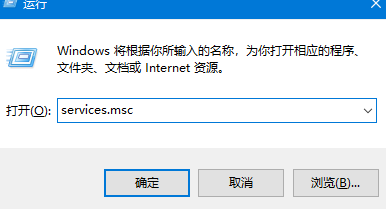
2、点击管理——服务——找到print spooler。
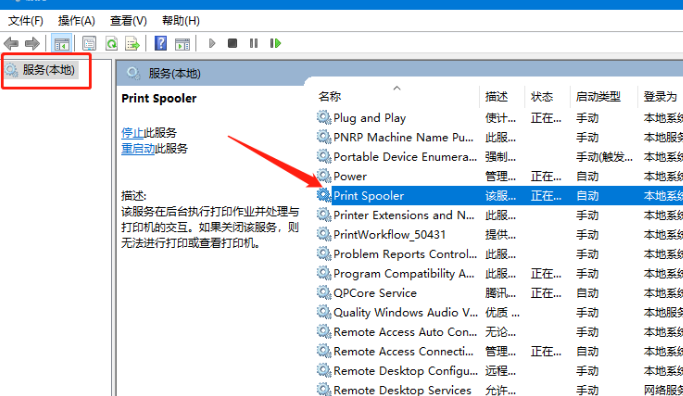
3、将启动类型改为自动最后点击确定就好啦。
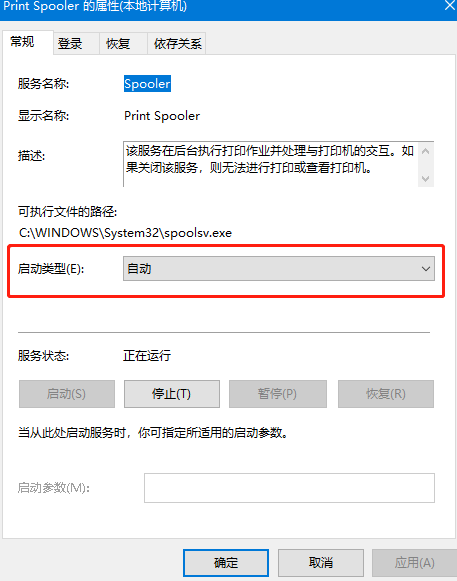
4、如果还是搜不到打印机的话,我们打开浏览器搜索下载FlashPaper。
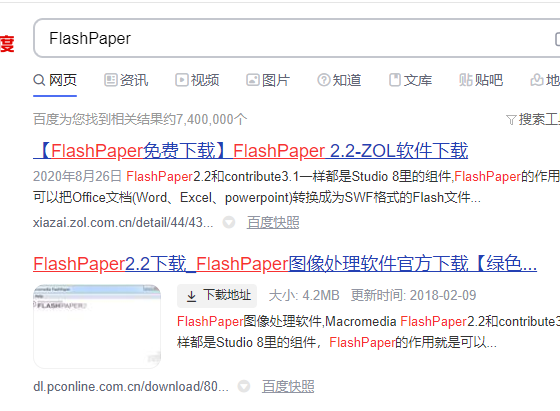
5、安装成功后,打开设备和打印机界面,点击添加打印机添加虚拟打印机。
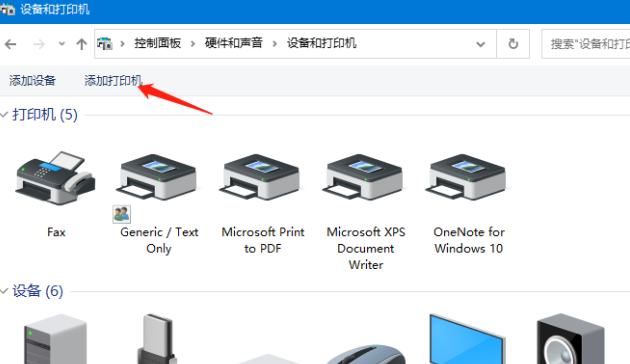
6、选择端口为Flashpaper2printerport,打印机名称设置为macromedia flashpaper就好啦。

以上就是win10系统添加打印机找不到型号的解决方法了,如果你有其他问题可以给我们留言,我们将尽快为你解答!更多精彩内容敬请关注自由互联!
